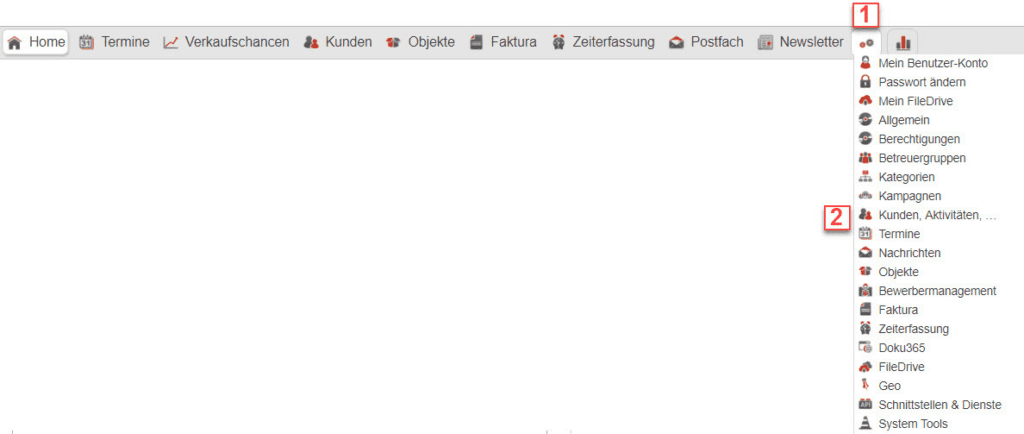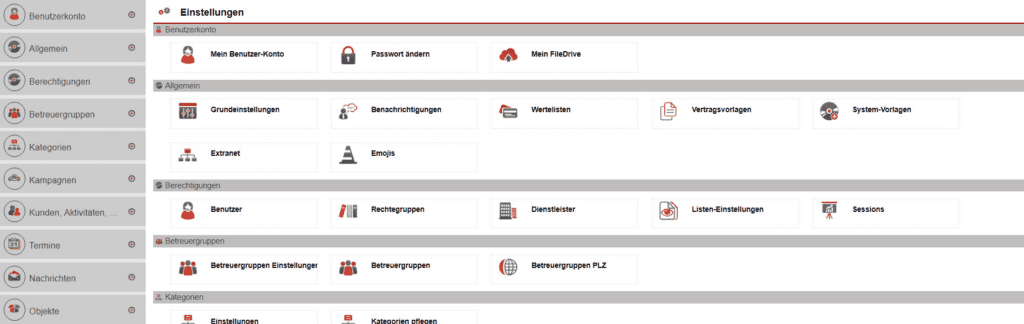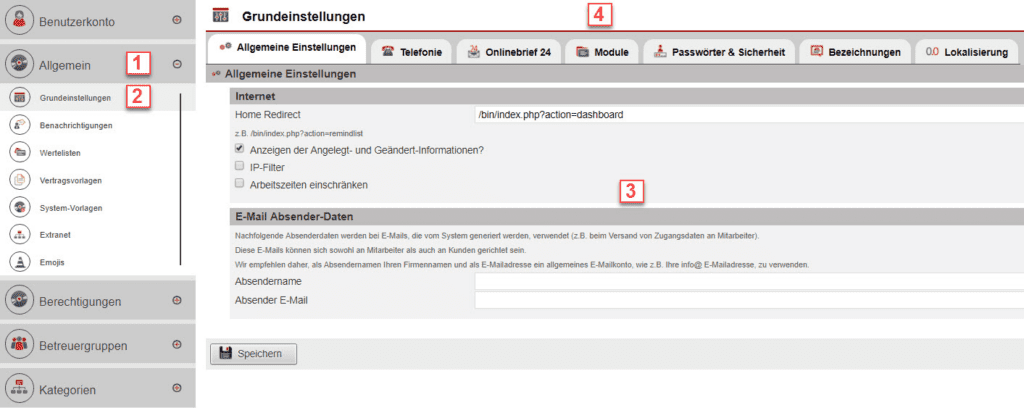Allgemeine Einstellungen
Alle Optionen und Konfigurationen, die Sie selbst in der ameax Unternehmenssoftware einstellen können, finden Sie im zentralen Einstellungsbereich. Sie können hier maßgeblich auf die Funktionsweisen des Systems einwirken und es somit an Ihre Bedürfnisse anpassen. Die Details zu jeder einzelnen Einstellungsmaske finden Sie im Bereich „Einstellungen im Detail“ des ameax-Handbuchs. Sie gelangen auf zwei Wege in den Einstellungsbereich:
- Klicken Sie auf das „Zahnrad“-Icon in der Hauptmenüleiste und Sie gelangen in das Hauptfenster des Einstellungsbereichs [Abb. 1/1].
- Fahren Sie mit der Maus über das „Zahnrad“-Icon, sodass die Untermenüpunkte des Hauptmenüpunkts „Einstellungen“ angezeigt werden. Klicken Sie anschließend auf einen der Untermenüpunkte, um direkt die Übersichtsmaske des entsprechenden Bereichs zu öffnen [Abb. 1/2].
Hauptfenster
Das Hauptfenster des Einstellungsbereichs ist in zwei Teile gegliedert:
- Links befindet sich die bereichseigene Navigationsleiste
Die verschiedenen Einstellungsmasken sind in grau hinterlegte Übergruppen unterteilt, die alle im Navigationsbereich aufgeführt werden. Darunter befinden sich weitere Untergruppen. - Rechts befindet sich die Eingabemaske der aufgerufenen Untergruppe
Haben Sie aus den Untergruppen der Einstellungen eine ausgewählt, so wird Ihnen diese auf der rechten Seite zur Bearbeitung dargestellt. Wurde noch keine Untergruppe ausgewählt, erhalten Sie auf der rechten Seite eine komplette Übersicht der Übergruppen mit ihren zugehörigen Untergruppen.
Eingabemaske
- Klicken Sie die Bezeichnung einer der Einstellungs-Übergruppen in der bereichseigenen Navigationsleiste an, öffnet sich diese nach unten und zeigt die zugehörigen Einstellungs-Untergruppen [Abb. 3/1].
- Klicken Sie auf die Bezeichnung einer der Untergruppen [Abb. 3/2], wird die Eingabemaske der gewählten Untergruppe auf der rechten Seite des Bildschirms geöffnet [Abb. 3/3].
In der Eingabemaske können Sie nun Ihre Konfigurationen der ameax Unternehmenssoftware vornehmen. Bestätigen Sie abschließend immer mit dem „Speichern“-Button, bevor Sie den Bereich wechseln oder die Einstellungsmaske verlassen.
Hinweis: Nicht bestätigte Eingaben gehen ansonsten verloren.
Der Großteil der Eingabemasken ist ähnlich aufgebaut wie in Abbildung 3 zu sehen. Die meisten besitzen zur weiteren Untergliederung auch noch eine Leiste mit Reitern. Sie gliedert die verschiedenen Optionen und Einstellungsmöglichkeiten nochmals in Sinngruppen oder nach Funktionen [Abb. 3/4]. Klicken auf einen Reiter um darunter eine Anzeige der Funktionen zu erhalten, die er beinhaltet.
Je nach Art der Einstellungen können die Anzeige und der Inhalt der Eingabemaske variieren. So werden häufig z. B. Checkboxen, Eingabeflächen für Text oder Zahlen und Buttons zum Anlegen von neuen Punkten oder Bestandteilen einer Funktion verwendet.
Allgemeine Hintergründe zum Einstellungsbereich erhalten Sie auch in diesem System-News-Beitrag:
„Der neue Einstellungsbereich im AkquiseManager“